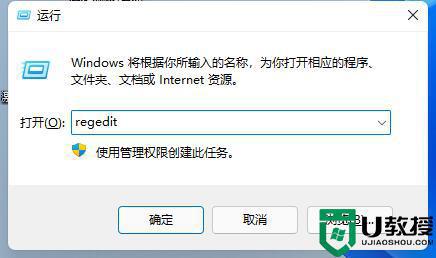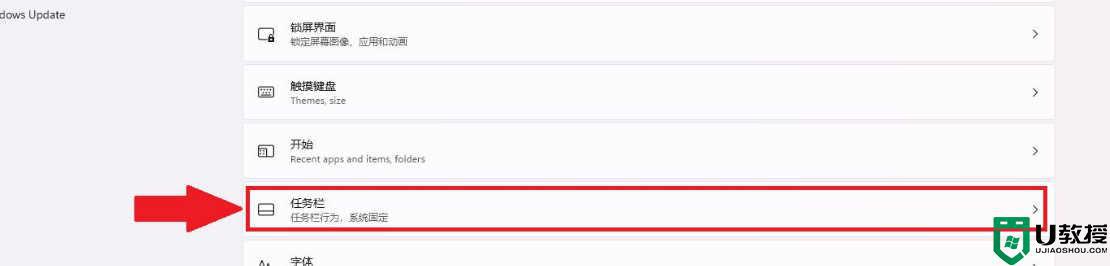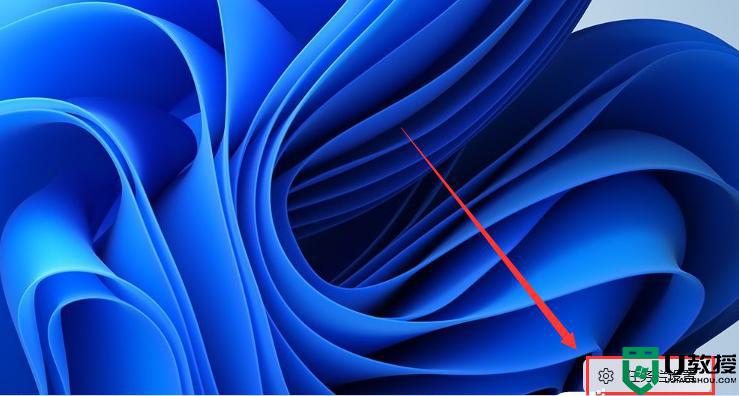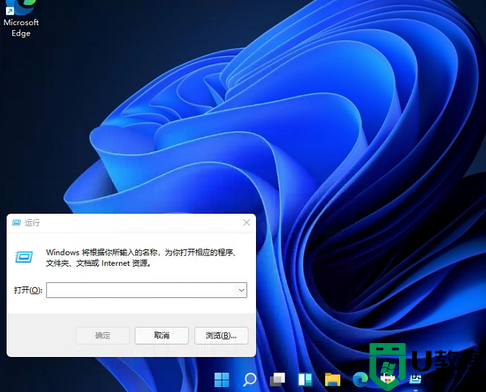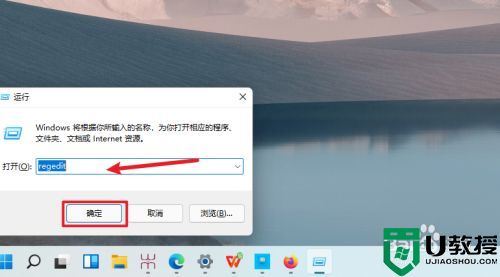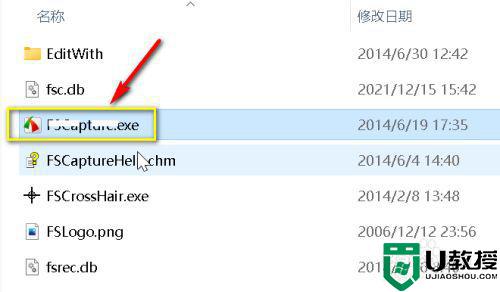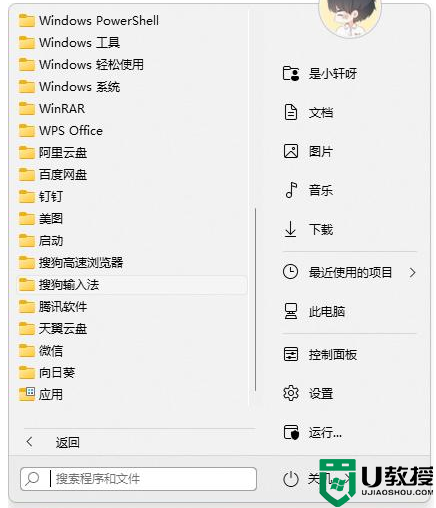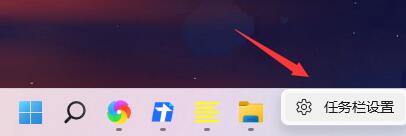win11任务栏怎么靠右 win11怎么把任务栏调到右边
时间:2021-12-07作者:zhong
在win11系统上,系统的任务栏是居中的,但是有的用户使用习惯是不一样的,有的设置任务栏靠左边或者右边,今天就教大家把任务栏调到右边,那么win11怎么把任务栏调到右边呢,下面小编给大家分享win11任务栏靠右的设置方法。
解决方法:
1、首先按下键盘“Win+r”打开运行,输入“regedit”回车确定。
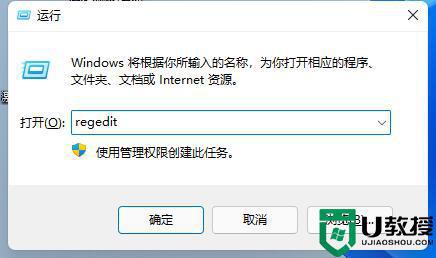
2、在注册表找到如下位置“计算机HKEY_CURRENT_USERSoftwareMicrosoftWindowsCurrentVersionExplorerStuckRects3”
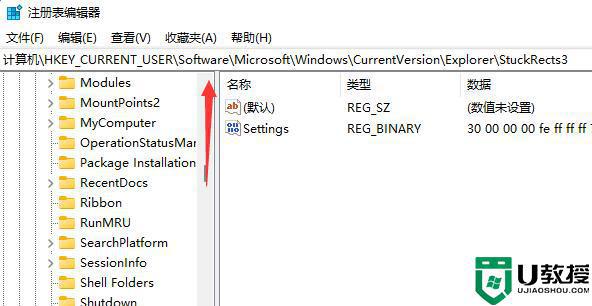
3、然后双击打开其中的“settings”文件。
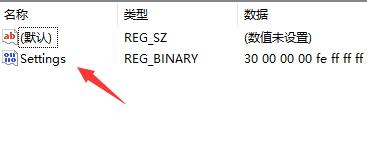
4、然后将其中框定的数值更改为“02”就可以将任务栏靠右了。
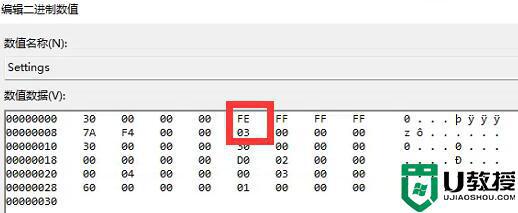
以上就是win11任务栏靠右的设置方法,不知道怎么调任务栏方向的,可以按上面的方法来进行设置。